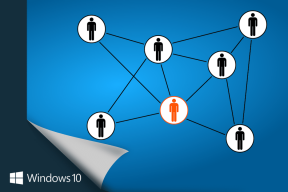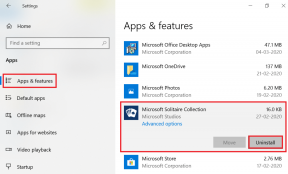Άμεσα Κλείδωμα, Ξεκλείδωμα Mac με το σήμα Bluetooth του iPhone
Miscellanea / / November 29, 2021

Λοιπόν, εδώ είναι ένα εξαιρετικό κόλπο που θα σας επιτρέψει να χρησιμοποιήσετε το iPhone σας Σήμα Bluetooth για να κλειδώσετε το Mac σας όταν απομακρύνεστε και να το ξυπνήσετε όταν επιστρέψετε.
Σημαντική σημείωση: Αυτή η διαδικασία λειτουργεί μόνο για Mac που εκτελούν μια έκδοση του Mountain Lion
Ακολουθήστε τα παρακάτω βήματα.
Βήμα 1: Κατεβάστε Εγγύτητα, μια εφαρμογή Mac που εκτελεί σενάρια κατά τον εντοπισμό συσκευών Bluetooth. Μπορείς να το πάρεις από αυτόν τον σύνδεσμο. Στη συνέχεια, κατεβάστε δύο σενάρια Apple που δημιούργησα για αυτήν την εφαρμογή. Χρησιμοποιήστε αυτόν τον σύνδεσμο (ΕΚΣΥΓΧΡΟΝΙΖΩ: Αυτό το αρχείο δεν είναι πλέον διαθέσιμο) για να τα αποκτήσετε σε ένα αρχείο zip. Μόλις το κάνετε, αποσυμπιέστε τα σενάρια και αποθηκεύστε τα οπουδήποτε στο Mac σας, απλώς θυμηθείτε πού.


Βήμα 2: Στο Mac σας, ανοίξτε το Εγγύτητα εφαρμογή που μόλις κατεβάσατε και θα εγκαταστήσει ένα εικονίδιο στη γραμμή μενού σας. Κάντε κλικ στο εικονίδιο του και στη συνέχεια κάντε κλικ στο Προτιμήσεις.

Βήμα 3: Φροντίστε τουλάχιστον να ελέγξετε το Ενεργοποίηση παρακολούθησης συσκευής και, στη συνέχεια, επιλέξτε το διάστημα στο οποίο θέλετε να σαρώσει το Mac σας και να επαληθεύσει ότι το Bluetooth του iPhone σας βρίσκεται εντός εμβέλειας (κάτι που κυμαίνεται μεταξύ 5 και 10 δευτερολέπτων λειτουργεί για μένα).

Βήμα 4: Ενεργοποιήστε το Bluetooth στο iPhone σας. Για να το κάνετε αυτό, στο iPhone σας μεταβείτε στο Ρυθμίσεις > Bluetooth και γυρίστε το ΕΠΙ. Μην ξεχάσετε να αντιστοιχίσετε το iPhone σας με το Mac σας, αν δεν το έχετε κάνει στο παρελθόν.


Βήμα 5: Προσθέστε τα σενάρια Apple που κατεβάσατε στην εφαρμογή Proximity. Πάνω του Παράθυρο προτιμήσεων υπό AppleScripts Κάνε κλικ στο Αλλαγή κουμπί δίπλα Σενάριο εκτός εύρους. Βρείτε το σενάριο με το όνομα Κλείδωμα Mac από όπου το τοποθετήσατε και επιλέξτε το. Κάντε το ίδιο για το Σε σενάριο εύρους, μόνο αυτή τη φορά επιλέξτε το Ξεκλείδωμα Mac σενάριο αντί.

Έτσι φαίνεται αφού πρόσθεσα τα σενάρια.

Βήμα 6: Πάνω στο ίδιο Η εγγύτητα Παράθυρο προτιμήσεων, κάντε κλικ στο Ελέγξτε τη Συνδεσιμότητα μέχρι να εντοπιστεί το Bluetooth του iPhone σας.


Σημείωση: Εάν το iPhone σας δεν εντοπιστεί, κάντε κλικ στο Αλλαγή Συσκευής και επιλέξτε το από τη λίστα των διαθέσιμων συσκευών
Βήμα 7: Κλείστε το παράθυρο προτιμήσεων και βγάλτε το iPhone σας εκτός εμβέλειας. Το Mac σας θα κλειδώσει μόνο του και θα ξυπνήσει τη στιγμή που θα επιστρέψετε (με το iPhone σας) στην εμβέλεια.
Αυτό είναι! Αυτό είναι πραγματικά ένα πολύ ωραίο κόλπο. Μπορείτε επίσης να το ενεργοποιήσετε γυρίζοντας απλώς το Bluetooth του iPhone σας ΕΠΙ και ΜΑΚΡΙΑ ΑΠΟ χειροκίνητα και ακόμη και διασκεδάστε παίζοντας κόλπα με τους φίλους σας, οι οποίοι δεν θα ξέρουν τι ενεργοποιεί και απενεργοποιεί το Mac σας.

![Απενεργοποίηση της οθόνης αφής στα Windows 10 [ΟΔΗΓΟΣ]](/f/5feb07854196297081e514ede74ffe31.png?width=288&height=384)